如何安装和添加网络打印机几乎是每个办公室的必备工作。因为这样可以节约资源,节约成本!局域网中所有计算机的打印机!购买打印机节省了多少钱!关于打印机,
如何安装网络打印机及其打印机驱动程序,如何添加网络打印机都是非常常见的故障。今天,边肖将处理打印机安装的特殊故障以及xp如何连接win10共享打印机。
这比常见的xp共享打印机故障难多了。
XP系统连接到win10共享打印机的方法:
首先,win10系统设置打印机共享。
1.在win10系统下,右键本地打印机-打印机属性-共享-共享这台打印机-修改一个简单的打印机名,比如1680,然后确认。
2.在Win10下启用GUEST帐户。
快捷键WIN R,输入gpedit.msc打开本地组策略编辑器,找到账号:guest账号状态为enabled,这一步也完成了。
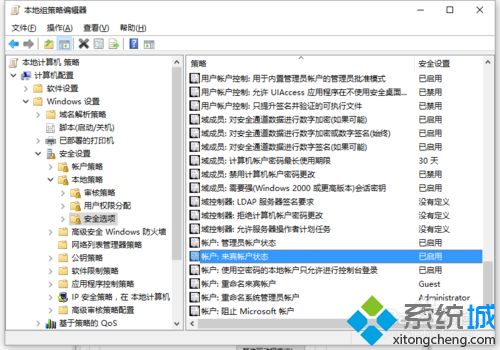
3.在win10下启用网络共享。
Cortana搜索控制面板打开,选择网络和互联网。
打开网络共享中心。
单击更改共享高级设置。
选择启用网络发现以启用文件和打印机共享。
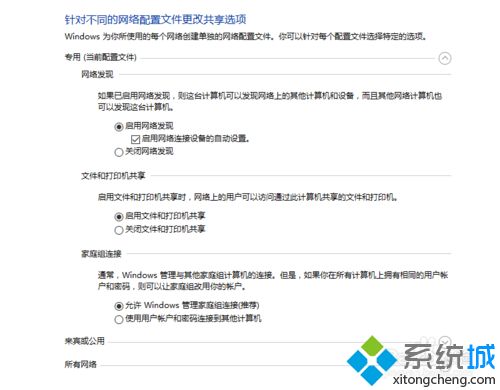
在来宾或公共下选择启用网络发现并启用文件和打印机共享。
如下图所示进行设置。
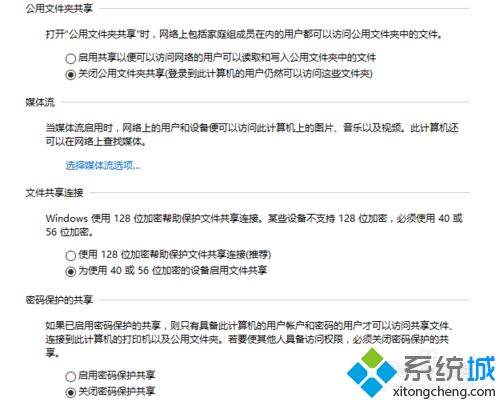
第二,在XP下添加打印机
开始-将打印机添加到设备和打印机中,并且不勾选自动检测。下一个。
端口名为,win10系统本地计算机的IP地址共享打印机名。
格式://192.168.1.xxx/1680
选择驱动,之前随便找一些。不从磁盘下载和安装。这里就不解释了。
完成了就可以打印了!我的网上邻居——双击工作组电脑里的打印机还是“操作后无法完成,无法访问”,但是可以打印。
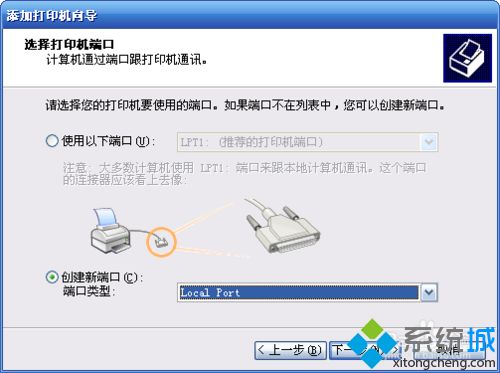

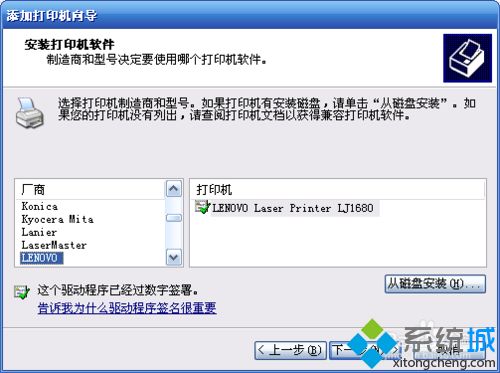
上面介绍的内容是XP系统下如何连接win10共享打印机的教程。不知道大家有没有学过。如果有需要,可以参考边肖的方法,自己尝试一下,希望能帮你解决问题。
谢谢大家!了解更多教程信息,关注我们的系统世界网站~ ~ ~ ~


